MPS шим - прошивка "непрошивамых" определяющихся unknown
Ряд покупных микросхем MPS не детектся в софте (в правильном соответствующем) или детектятся некорректно, возможно новые и, как следствие, нет возможности зашить туда необходимые данные. Далее алгоритм действий для таких случаев проверенный неоднократно на примере MP2884a и программы Server Telecom Core Power Monitor Programming, никаких дополнительных схемных/"электрических" вмешательств не делалось:
1) Искомая микросхема не детектится, хотя мы ожидаем, что должна. В программе, а здесь мы подразумеваем, что этап подбора правильной программы уже пройден, в верхнем правом углу нажимаем знак вопроса "?" и в появившемся меню выбираем "Show unknown" и заново сканируем "SCAN" - программа покажет слева все что найдет, включая неопознанное. Если не найдет - шимку в ведро если есть уверенность, что остальное все работает как надо. Удобней это делать на внешней/проверенной плате, чтобы не увеличивать количество неизвестных.
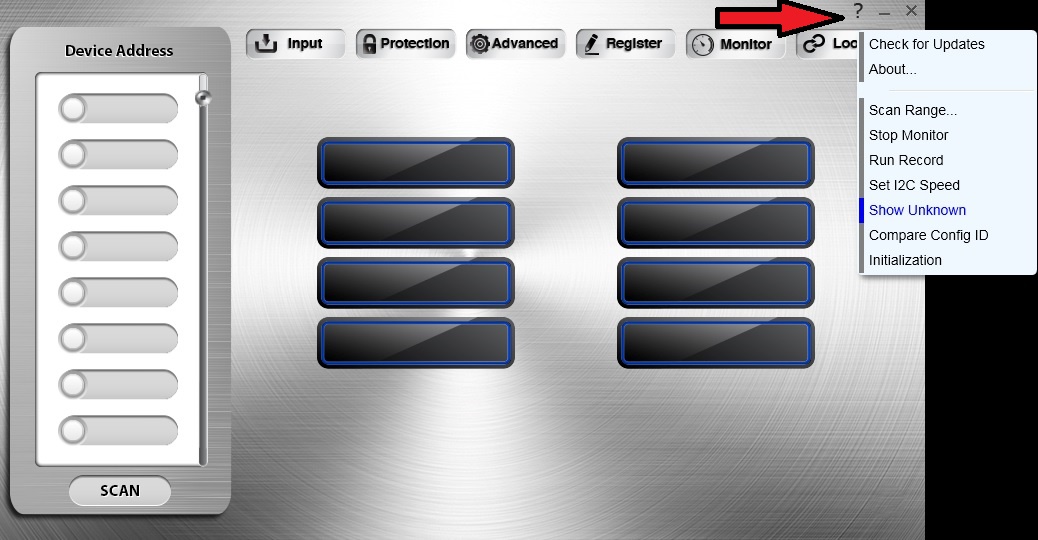
- mps_guide.jpg (148.41 КБ) 3051 просмотр
2) Если что-то все-таки определилось. Если как unknown - жмем на нее и указываем наиболее близкое из списка если в списке нет идентичного, в данном примере выбираем MP2888. Жмем UPDATE и ждем пока применится до появления информационного сообщения - может занять какое-то время.
Если сразу определилось как другая реальная микросхема - работаем как уже есть

- mps_guide 2.jpg (130.33 КБ) 3051 просмотр
3) После предыдущего этапа ШИМ уже имеет имя, но неверный DEVICE ADDRESS. Открываем нужную нам прошивку и смотрим значение в первой колонке. В данном примере 0x10. Открываем в программе вкладку INPUT, для разных микросхем настройки могут выглядеть по разному, и в пункте PMBus Addr вписываем адрес руками (то есть у нас цифра 10). Проверяем, чтобы галочка стояла на Register Set и жмем там UPDATE, ждем пока применится до появления информационного сообщения - может занять какое-то время.
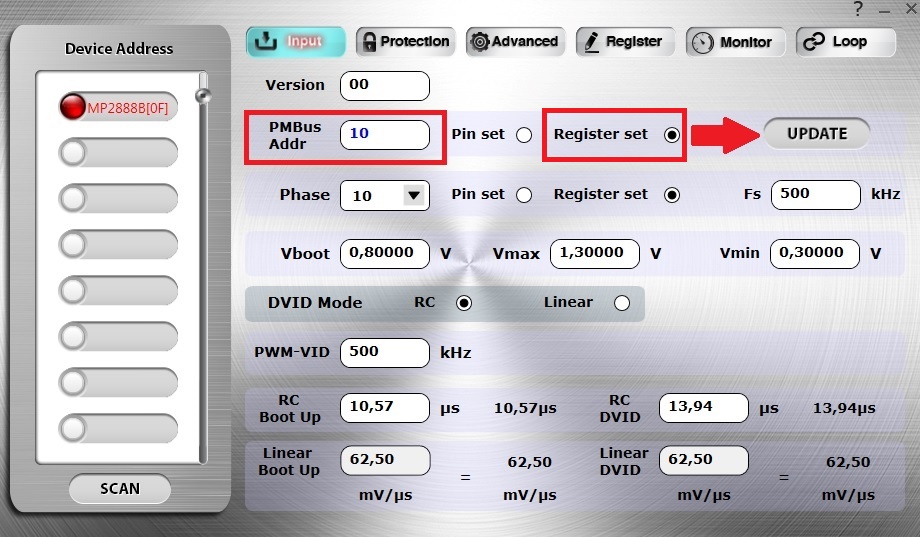
- mps_guide 3.jpg (166.65 КБ) 2933 просмотра
4) Идем во владку Register и нажимаем WRITE TO NVM - сохранение в энергонезависимой памяти; ждем до появления информационного сообщения - может занять некоторое время

- mps_guide 4.jpg (168.09 КБ) 3051 просмотр
5) Шимка уже имеет корректный адрес, но просто так залить нужную прошивку все еще не даст - она сверяет Config ID, поэтому нужно это отключить в вышеупомянутом меню "?" - "Compare Config ID" переключить в "No Compare Config ID"
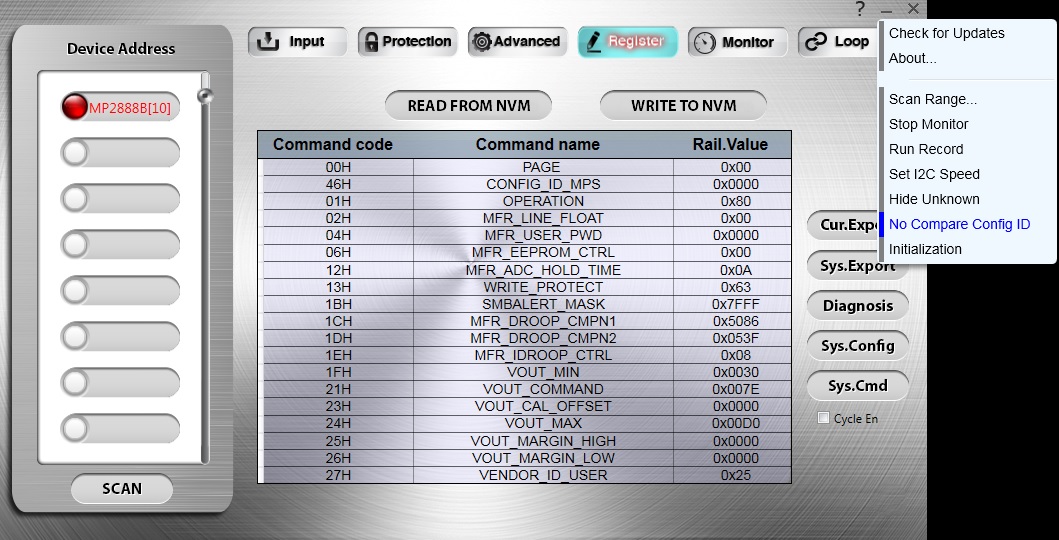
- mps_guide 5.jpg (196.5 КБ) 3051 просмотр
6) Теперь можно открыть нужную прошивку - Sys.CMD / Sys.Config и после успешного открытия, ждем до появления информационного сообщения, опять жмем WRITE TO NVM. SCAN - смотрим, что пишет правильный тип и адрес. Обесточиваем, затем включаем опять и проверяем, что изменения действительно сохранились
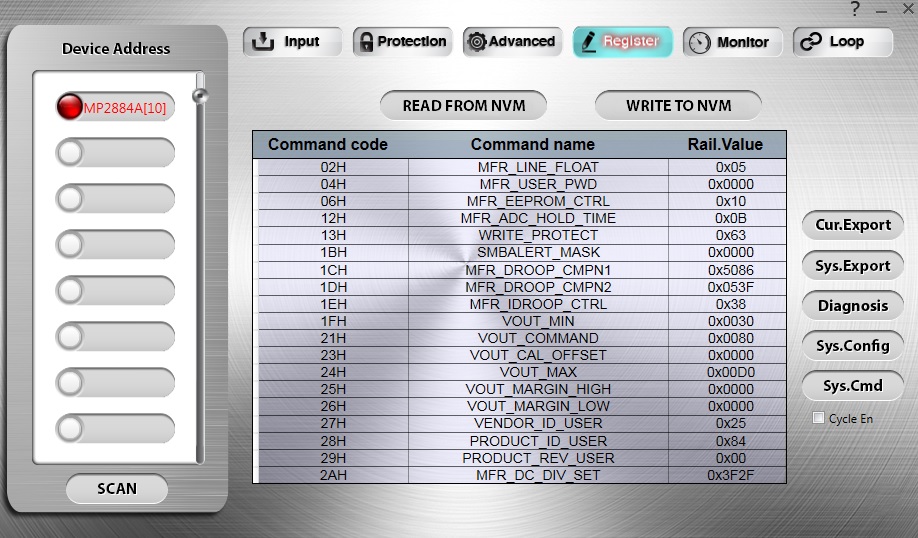
- mps_guide 6.jpg (184.62 КБ) 3051 просмотр
